Stvaranje nove dinamičke grupe
Slijedite korake u nastavku da biste stvorili novu dinamičku grupu.
1.Kliknite Računala, odaberite ikonu zupčanika ![]() pored bilo koje grupe i odaberite opciju Nova dinamička grupa. Pojavit će se Čarobnjak za novu dinamičku grupu.
pored bilo koje grupe i odaberite opciju Nova dinamička grupa. Pojavit će se Čarobnjak za novu dinamičku grupu.
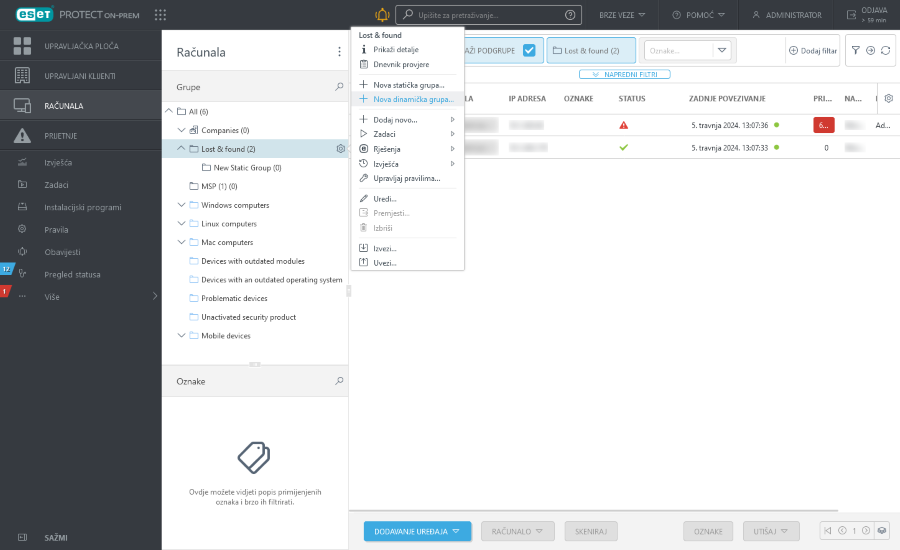
2.Unesite naziv i opis za novi predložak.
3.Možete mijenjati nadređenu grupu tako da kliknete Promijeni nadređenu grupu.
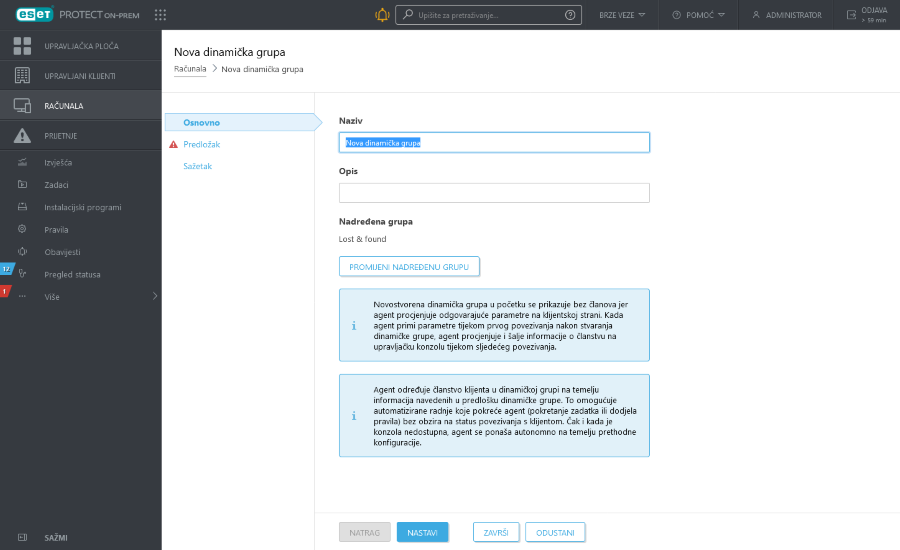
4.Kliknite Predložak. Svaka dinamička grupa stvorena je iz predloška kojim se definira kako grupa filtrira klijentska računala. Iz jednog predloška može se stvoriti neograničen broj dinamičkih grupa.
Predložak je statički objekt koji se pohranjuje u statičkoj grupi. Korisnik mora imati odgovarajuća dopuštenja za pristup predlošcima. Korisniku trebaju dopuštenja za pristup da bi mogao raditi s predlošcima dinamičkih grupa. Svi unaprijed definirani predlošci nalaze se u statičkoj grupi Sve i prema standardnim postavkama dostupni su samo administratoru. Ostalim korisnicima treba dodijeliti dodatna dopuštenja. Zbog toga korisnici možda neće moći vidjeti niti upotrebljavati standardne predloške. Predlošci se mogu premjestiti u grupu u kojoj korisnici imaju dopuštenja. Za udvostručavanje predloška korisniku trebaju biti dodijeljena dopuštenja za upotrebu (za predloške dinamičkih grupa) za grupu u kojoj se nalazi izvorni predložak i dopuštenja za pisanje za glavnu grupu korisnika (u koju će se spremiti duplikat). Pogledajte primjer udvostručavanja objekta. |
•Ako želite stvoriti grupu iz unaprijed definiranog predloška ili iz predloška koji ste već stvorili, kliknite Odaberi postojeći i odaberite odgovarajući predložak s popisa.
•Ako još niste stvorili nijedan predložak i ne odgovara vam nijedan unaprijed definirani predložak na popisu, kliknite Novi i slijedite korake da biste stvorili novi predložak.
Više informacija o stvaranju nove dinamičke grupe na temelju predloška dinamičke grupe s pravilima potražite u primjerima.
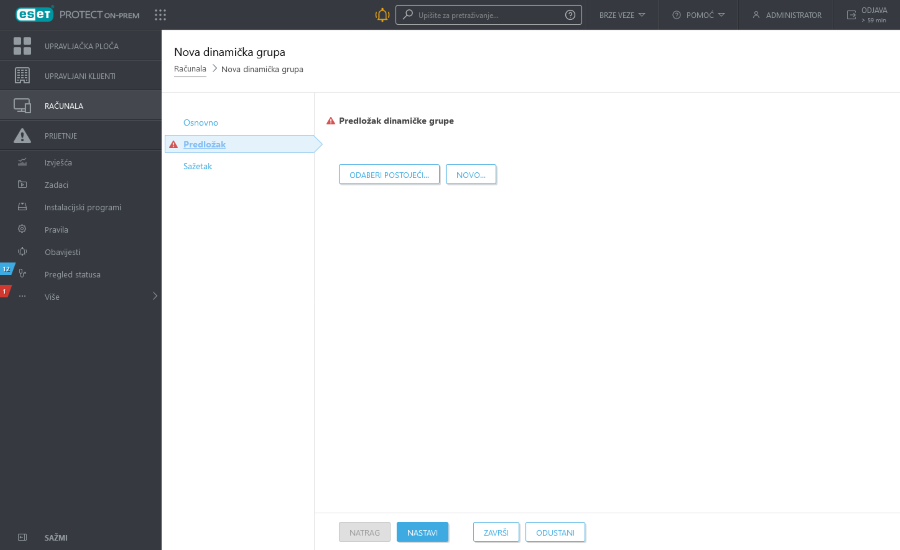
5.Kliknite Sažetak. Nova grupa pojavit će se pod nadređenom grupom.